8 Apple TV nuotolinio valdymo patarimai, kurių jums tikrai reikia
Net ir naudojant tik šešis mygtukus, Apple TV Siri Remote yra galingas nuotolinio valdymo pultas, todėl išmokti naudotis pagrindiniais jo sugebėjimais yra labai paprasta.
Peržengdami šiuos pagrindus, su šiuo nuotolinio valdymo pultu (ar net tinkamai sukonfigūruotu) galite atlikti aštuonis tikrai naudingus dalykus alternatyvus nuotolinio valdymo pultas). Tai gali turėti teigiamą poveikį jūsų Apple TV naudojimui.
01
08 d
Greitai perkraukite
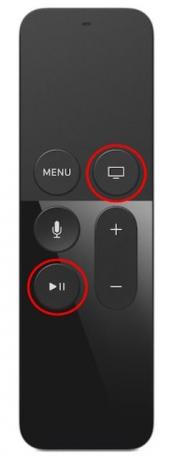
Apple Inc.
Trūksta garsumo? Vangūs meniu? Mikčiojimo žaidimai?
Nesijaudinkite. Tikriausiai jums nereikės atnaujinti plačiajuosčio ryšio ar siųsti Apple TV atgal į parduotuvę – tereikia iš naujo paleisti sistemą.
Yra du būdai tai padaryti:
- Eikite į Nustatymai > Sistema > Perkrauti.
- Paspauskite Namai ir Leisti / pristabdyti mygtukus, kol „Apple TV“ lemputės mirksės ir pasirodys miego ekranas. Spustelėkite Miegoti norėdami išjungti Apple TV ir visus prijungtus įrenginius. Paspauskite Namai mygtuką, kad paleistumėte iš naujo.
Jei perkrovimas neišsprendžia problemų, gali tekti pasikonsultuoti su mumis išplėstiniai trikčių šalinimo patarimai.
02
08 d
Miegoti pagal poreikį
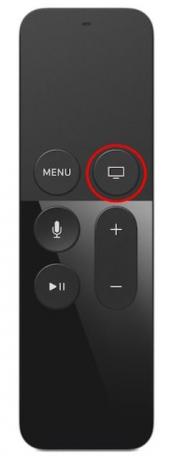
Apple Inc.
Galite naudoti nuotolinio valdymo pultą, norėdami įjungti sistemą ir suderinamą televizorių. Viskas, ką jums reikia padaryti, tai paspausti ir palaikyti Namai mygtuką (tas, kuris atrodo kaip televizoriaus ekranas), kol Miegoti pasirodo ekranas. Bakstelėkite Miegoti.
03
08 d
Ištaisykite teksto įvedimo klaidas
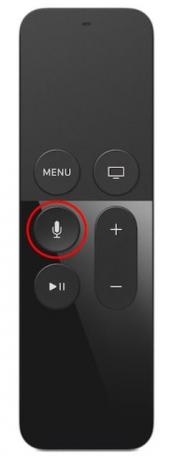
Apple Inc.
Naudodami „Siri Remote“ tekstui įvesti „Apple TV“ galite padaryti klaidą net ir diktuodami tekstą. Greičiausias būdas atsikratyti klaidų yra naudoti „Siri Remote“ ir paspausti Mikrofonas mygtuką ir pasakyk Aišku, ir Siri ištrina tai, ką parašėte, kad galėtumėte pradėti iš naujo.
05
08 d
Programų perjungiklis, skirtas lengvai naršyti

Apple Inc.
„Apple TV“ programos veikia fone, kai jas paleidžiate, net kai jų nenaudojate. Jos nėra aktyvios programos ir nieko nedaro. Jie yra sulaikyti iki kito karto, kai jums jų prireiks. Apple TVOS, operacinė sistema, kurioje veikia Apple TV, yra pakankamai stabili, kad galėtų valdyti fonines programas, todėl galite pasinaudoti šiuo faktu kaip greitu būdu perjungti programas. Štai kaip tai daroma:
Dukart bakstelėkite Namai mygtuką, kad įeitumėte į programų perjungiklio rodinį. Tai tarsi visų jūsų aktyvių programų karuselė, rodanti kiekvienos iš jų programų peržiūras.
Kai esate šiame rodinyje, galite perbraukti kairėn ir dešinėn tarp programų, dukart bakstelėti programą ir iškart pradėti ją naudoti arba perbraukti programos peržiūrą aukštyn, kad uždarytumėte programą. Tai daug greitesnis būdas naršyti tarp dažniausiai naudojamų programų.
06
08 d
Greiti dangteliai
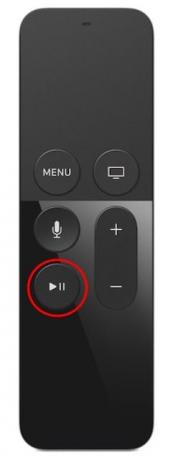
Apple Inc.
Kai įvedate simbolių įvesties lauką naudodami „Siri Remote“, greitai bakstelėkite Leisti / pristabdyti mygtukas automatiškai rašomas didžiosiomis raidėmis.
Tai vienas iš daugybės naudingų „Apple TV“ teksto įvesties patarimų. Vienas iš geriausi teksto įvesties patarimai yra naudoti nuotolinio valdymo programą savo iPad, iPhone arba iPod Touch tekstui įvesti.
07
08 d
Subtitrai leidžiant filmą

Apple Inc.
Jei pradedate žiūrėti filmą kita kalba nei jūs, bet pamiršote įjungti subtitrus prieš pradėdami žiūrėti filmą, filmo paleisti iš naujo nereikia.
Įjunkite subtitrus, kol „Apple TV“ rodomas filmas. Nepraleisite ir nepakartosite akimirkos veiksmo:
- Braukite žemyn ekrano viršuje rodomas meniu. Atidžiai pažiūrėkite ir pamatysite daugybę nustatymų, kuriuos galite koreguoti, įskaitant subtitrų valdiklius, garso nustatymus ir kt.
- Pasirinkite Subtitrai, ir jie žais su jūsų filmu.
- Brūkštelėkite aukštyn meniu, naudodami nuotolinio valdymo pultą, kad pašalintumėte jį iš ekrano.
08
08 d
Šveitimas per vaizdo įrašą

Apple Inc.
Galite pastebėti, kad vaizdo įrašo šveitimas naudojant „Apple TV“ yra įgytas įgūdis, tačiau turėtumėte ištverti. Jei norite greitai pereiti tarp elementų filme, atsiminkite šiuos patarimus:
- Paspauskite Leisti / pristabdyti mygtuką, norėdami pristabdyti tai, ką žiūrite prieš šveisdami.
- Braukite kairėn arba braukite dešinėn norėdami vaizdo įraše judėti pirmyn ir atgal.
- Šveitimo greitis reaguoja į piršto judėjimo greitį, todėl greitas perbraukimas vaizdo įraše juda greičiau nei lėtas.
